Rumah >masalah biasa >Bagaimana untuk memasang Desktop GitHub pada Windows 11 atau 10?
Bagaimana untuk memasang Desktop GitHub pada Windows 11 atau 10?
- 王林ke hadapan
- 2023-05-25 15:51:082091semak imbas
Langkah 1: Muat Turun Desktop GitHub
Jika anda tidak mahu menggunakan baris arahan untuk memasang Desktop GitHub, anda boleh memuat turunnya secara manual daripada tapak web rasmi. Lawati pautan dan gunakan butang "Muat turun untuk Windows 64-bit" untuk mendapatkan fail pemasangan boleh laku pada sistem anda. Apabila anda mengklik padanya, pop timbul akan muncul untuk menyimpan fail GitHubDesktopSetup-x64 .exe.
Langkah 2: Pasang Desktop GitHub pada Windows 11 atau 10
Selepas melengkapkan proses muat turun, fail pemasangan akan berada pada sistem anda. Klik dua kali untuk memulakan proses pemasangan Desktop GitHub. Tunggu beberapa saat dan sistem akan memulakan perisian tidak lama lagi, sama seperti operasi persediaan.
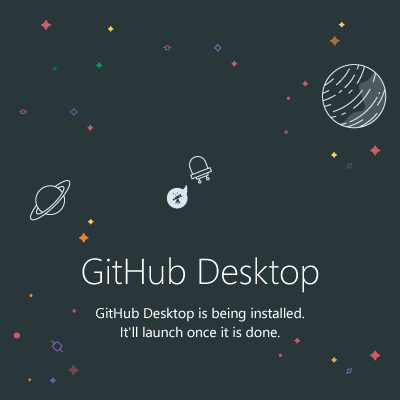
Kaedah #2 menggunakan Command Prompt atau PowerShell
Langkah 3: Menggunakan Command Prompt atau PowerShell
Jika anda tidak berminat dengan pendekatan GUI, pasang seperti yang ditunjukkan dalam Langkah 2 tutorial ini, yang melibatkan mengakses tapak web secara manual untuk mendapatkan salinan perisian. Kemudian, pasang apl Desktop GitHub menggunakan Prompt Perintah (CMD) atau Powershell yang mudah digunakan dan mudah. Untuk melakukan ini, di sini kami menggunakan pengurus pakej terbina dalam Windows 10 atau 11 Winget. Arahan yang perlu diikuti ialah:
Untuk versi stabil:winget install GitHub.GitHubDesktop
Untuk versi beta:
winget install GitHub.GitHubDesktop.Beta
Langkah 4: Lancarkan Desktop GitHub Kami boleh menjalankan apl Desktop GitHub sama seperti apl Windows 10 atau 11 yang lain, tanpa mengira kaedah yang anda gunakan untuk memasangnya. Anda boleh melancarkan aplikasi dengan mencarinya dalam menu Mula dan mengklik ikonnya.
Walau bagaimanapun, kami perlu mengambil beberapa langkah selanjutnya untuk menyepadukan akaun GitHub kami ke dalam aplikasi desktopnya. Berikut adalah mereka.
Selepas pemasangan selesai, klik butang "Log masuk ke Github.com" atau versi Perusahaan mengikut rancangan anda.
Jika anda tidak berminat untuk menyambungkan akaun pengehosan GitHub dan ingin menggunakan apl untuk mengurus repositori setempat anda, anda boleh menggunakan pilihan Langkau- langkah ini
- .
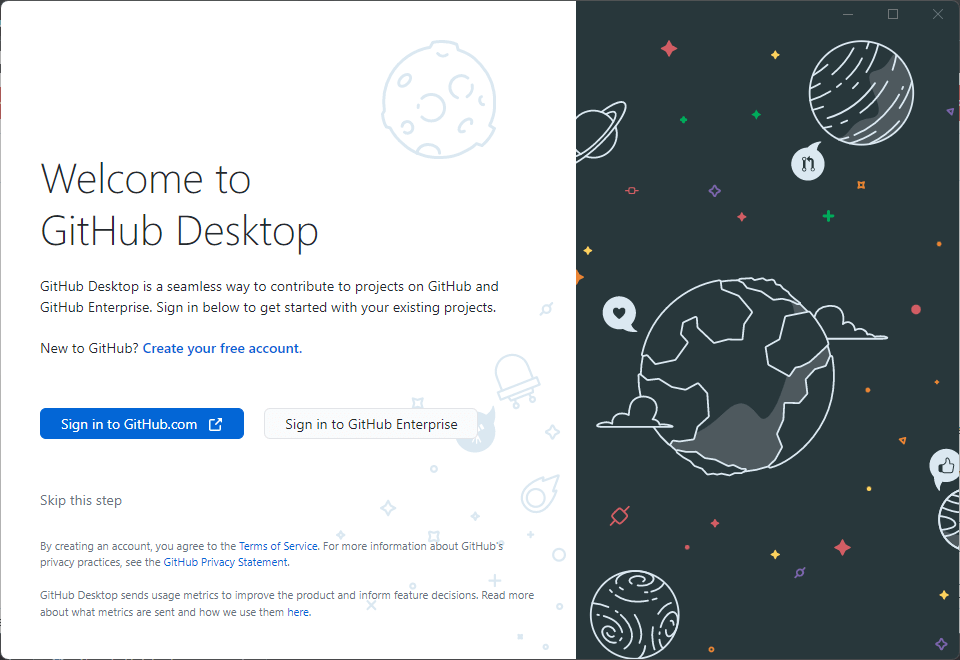
- Tambah nama pengguna dan kata laluan
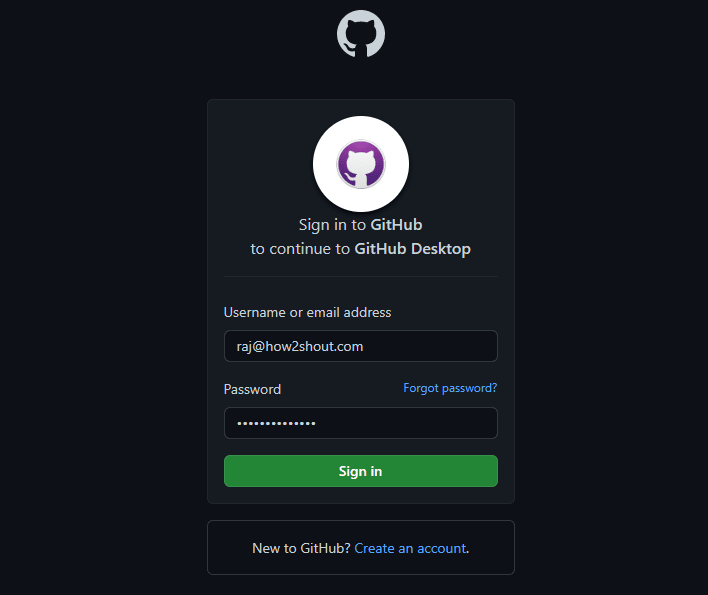
- Izinkan Desktop GitHub pada Windows 10/11
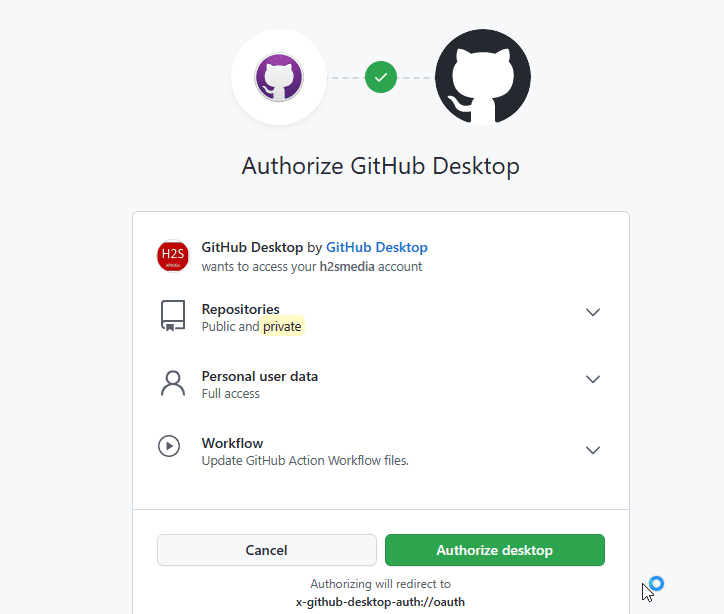
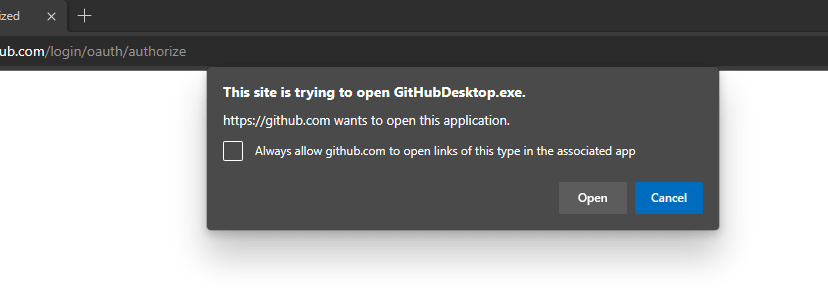 Klik butang
Klik butang - Mengkonfigurasi Git
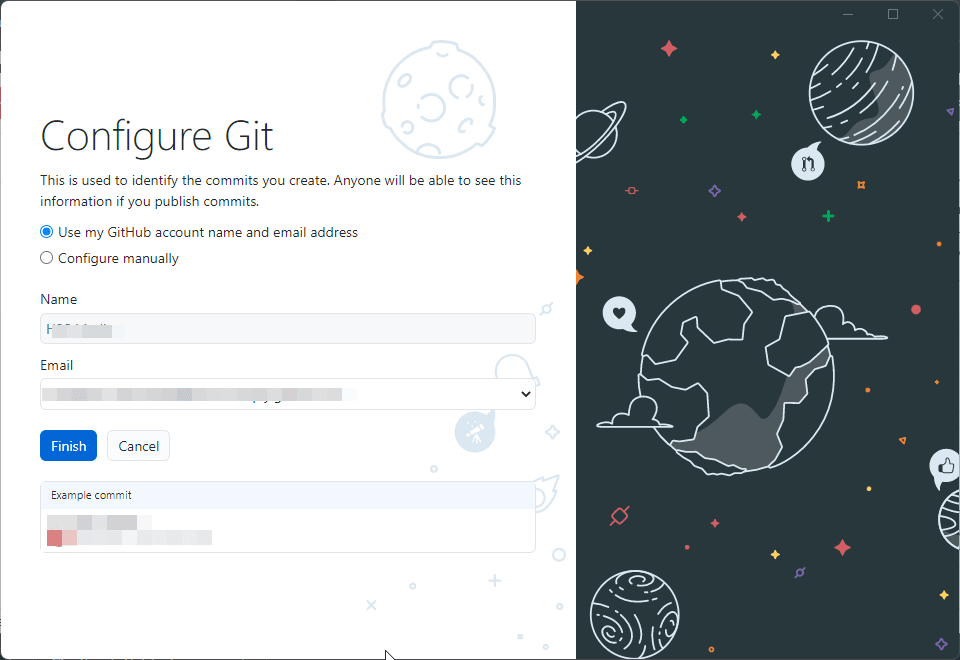 Antara muka akhir aplikasi.
Antara muka akhir aplikasi. - Langkah 6: Buat repositori baharu
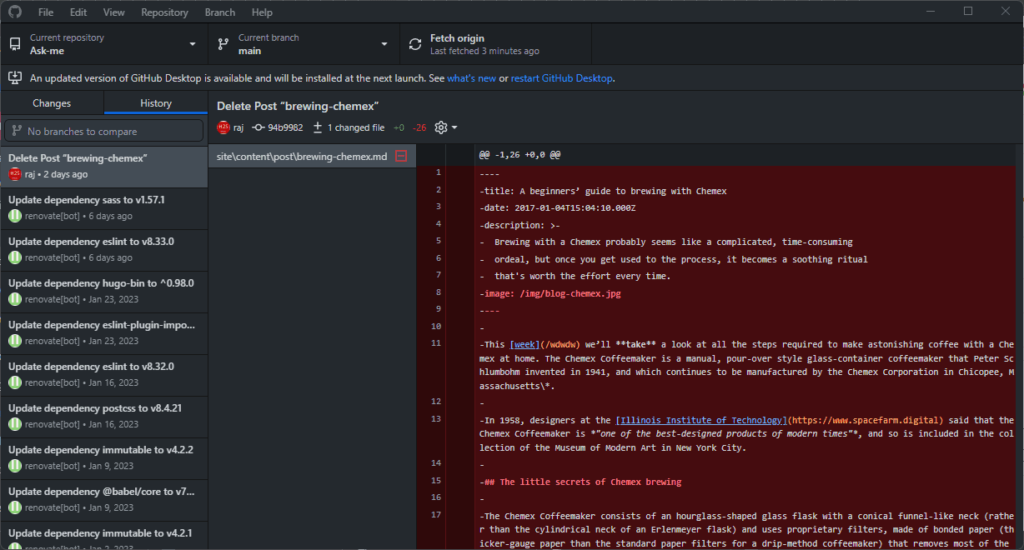 Fail
FailRepositori Baharu
" atau gunakan pintasan papan kekunci -Ctrl+N. Kita perlu memberikan repositori yang ingin kita ciptakan nama supaya kita dapat mengenal pastinya dengan mudah. Aplikasi desktop akan meminta untuk ini.
Untuk menyimpan fail Repos, aplikasi akan memilih lokasi lalainya yang dikonfigurasikan, namun, anda boleh memilih lokasi lain jika perlu. Selain itu, anda boleh mengkonfigurasi Git untuk mengabaikan bahasa tertentu, anda boleh memulakannya sebagai fail README, dan anda juga boleh memilih lesen untuk repositori anda. Setelah selesai, cuma klik butang Buat.
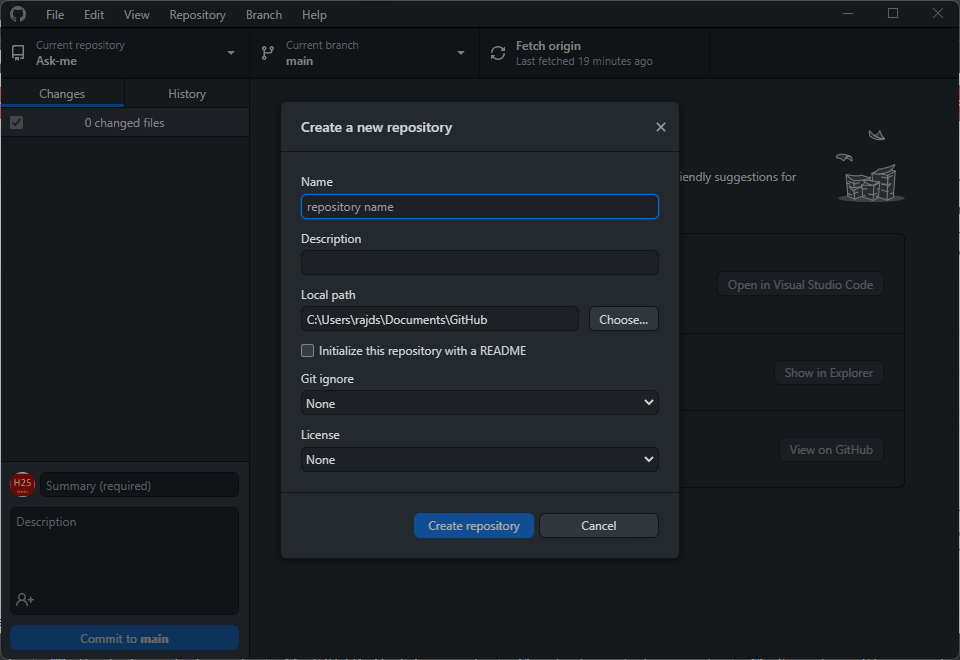
Langkah 6: Klonkan repositori sedia ada
Untuk memuat turun daripada apl Desktop GitHub Bermula dengan repositori sedia ada , kita boleh mengklonkannya. Klik pada menu "Fail" dan pilih "Repositori Klon" atau gunakan pintasan papan kekunci – Ctrl+Shift+O. Perisian akan meminta anda memasukkan nama Repo yang perlu diklon. Sebagai alternatif, kami juga boleh menggunakan URL GitHub bagi repositori kod lain yang tersedia.
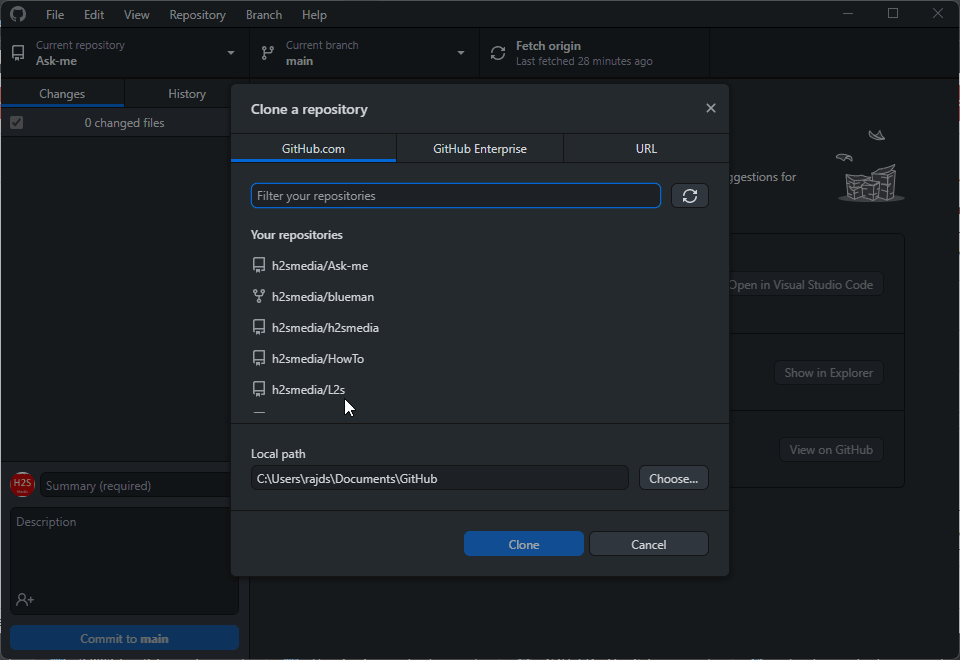
Langkah 7: Mula bekerja pada projek anda
Pengguna sedia ada platform web GitHub menggunakan Anda tidak akan menghadapi sebarang kesulitan dengan aplikasi desktop. Mereka boleh memulakan projek mereka serta-merta selepas menyediakan aplikasi. Pengguna boleh membuat fail baharu, mengedit fail sedia ada, tolak atau tarik asal dan banyak lagi dengan hanya beberapa klik. Selain itu, sebagai platform kawalan versi Git, Desktop GitHub akan menjejaki perubahan dan membolehkan anda berbalik kepada versi sebelumnya jika perlu.
Atas ialah kandungan terperinci Bagaimana untuk memasang Desktop GitHub pada Windows 11 atau 10?. Untuk maklumat lanjut, sila ikut artikel berkaitan lain di laman web China PHP!

